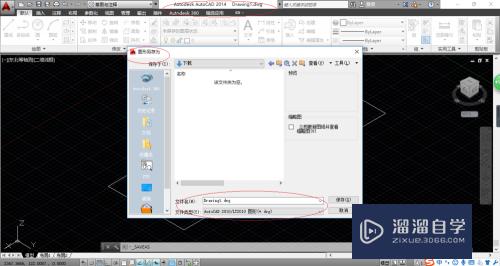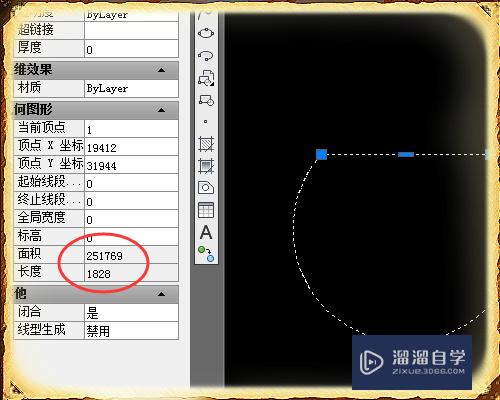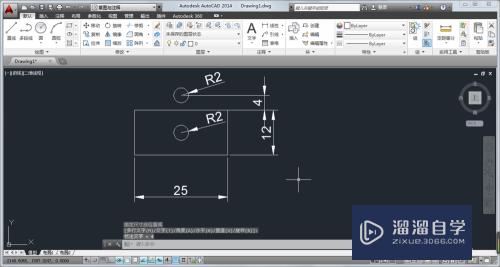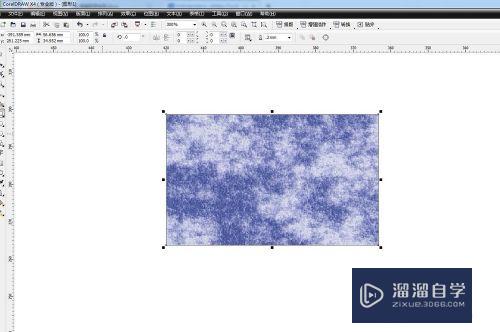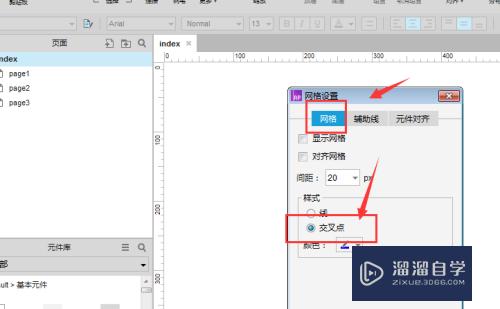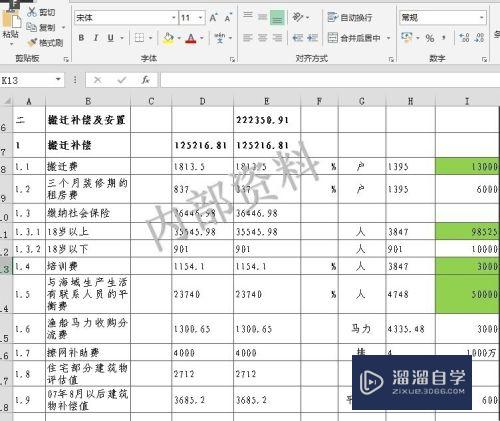CAD怎么让打开图纸快一点(cad怎么让打开图纸快一点显示)优质
CAD是比较常用的平面图纸设计软件。工作中我们常常会碰到打开CAD很慢。很卡的现象。甚至会发生软件闪退的情况。这非常影响我们的效率。那么CAD怎么让打开图纸快一点?小渲来分享一个方法给大家。
对于“CAD”还有不懂的地方。点击这里了解更多关于“CAD”课程>>
工具/软件
硬件型号:小米 RedmiBookPro 14
系统版本:Windows7
所需软件:CAD2007
方法/步骤
第1步
首先找到Internet Explorer或者任意你电脑所安装的浏览器。

第2步
然后双击进入浏览器。找到左上角的工具(每个浏览器位置不一样。这里我是系统自带的Internet Explorer)。单击。找到Internet选项。
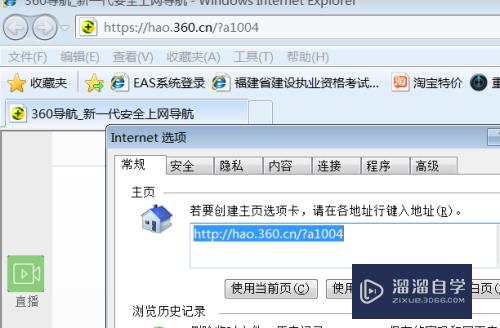
第3步
接着单击最右边的高级选项。找到检查发行商的证书是否吊销。
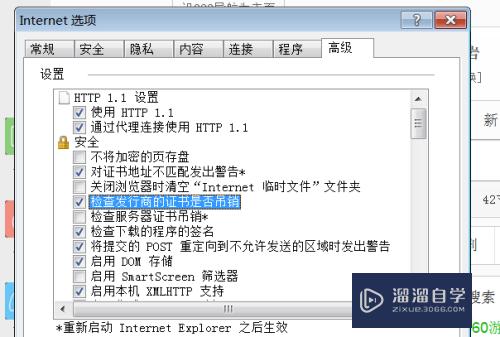
第4步
把检查发行商的证书是否吊销前面的勾去掉。

第5步
点击右下角的应用。再点击确定。
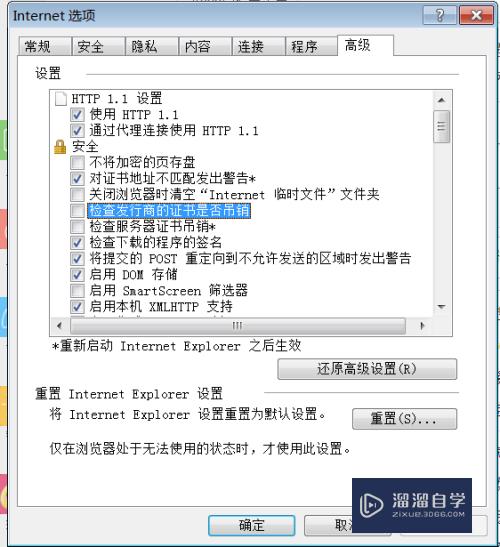
第6步
找到一个dwg文件。用cad打开。找到左下角的ducs和dyn(这两项加大电脑运行量。关闭不影响图纸。必要时再打开)。
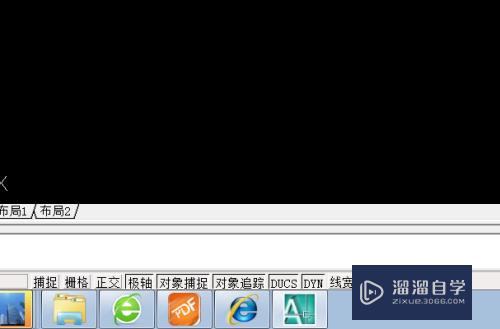
第7步
把他们都关掉。然后关闭图纸保存。再打开图纸速度有没有发现比你未设置之前快多了。
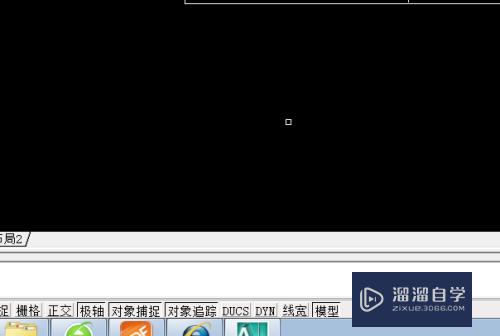
以上关于“CAD怎么让打开图纸快一点(cad怎么让打开图纸快一点显示)”的内容小渲今天就介绍到这里。希望这篇文章能够帮助到小伙伴们解决问题。如果觉得教程不详细的话。可以在本站搜索相关的教程学习哦!
更多精选教程文章推荐
以上是由资深渲染大师 小渲 整理编辑的,如果觉得对你有帮助,可以收藏或分享给身边的人
本文标题:CAD怎么让打开图纸快一点(cad怎么让打开图纸快一点显示)
本文地址:http://www.hszkedu.com/69775.html ,转载请注明来源:云渲染教程网
友情提示:本站内容均为网友发布,并不代表本站立场,如果本站的信息无意侵犯了您的版权,请联系我们及时处理,分享目的仅供大家学习与参考,不代表云渲染农场的立场!
本文地址:http://www.hszkedu.com/69775.html ,转载请注明来源:云渲染教程网
友情提示:本站内容均为网友发布,并不代表本站立场,如果本站的信息无意侵犯了您的版权,请联系我们及时处理,分享目的仅供大家学习与参考,不代表云渲染农场的立场!